
the foundry nuke 10修改版(影视后期特效合成软件)
中文版大小:490.00M更新:2023-03-19 15:00
类别:视频处理系统:Win7, WinAll
分类

大小:490.00M更新:2023-03-19 15:00
类别:视频处理系统:Win7, WinAll
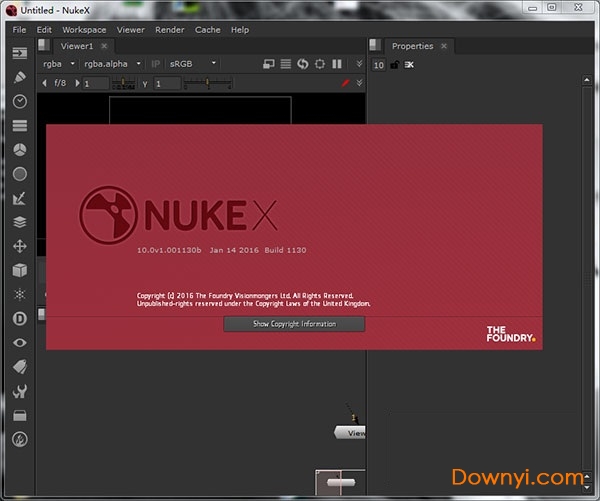
the foundry nuke 10修改版是一款深受全球用户欢迎的影视后期特效制作软件,简约的设计界面,一目了然的操作按钮,响应速度极快,音乐、广告、影视等等行业都能够使用到,具有十分出色的视觉效果设计,软件附带修改补丁,欢迎来下载!
the foundry公司推出的数码节点式视觉效果软件,如果您是从事高端数字影像的制作行业,那么对于nuke肯定不会陌生。nuke是受国际业界所推崇的视觉特效工具,提供无与伦比的速度,以灵活的结点式操作、独特的多频道制作流程以及强劲的三维合成空间技术为特色,具有将最终视觉效果与电影电视的其余部分无缝结合的能力,为最前卫的广告、音乐影片、电视及电影导演带来创新的视野。无论特效师所需应用的视觉效果是什么风格或者有多复杂,nuke都能帮助解决特效后制过程中所面临的所有难题。

一、解压Nuke10安装包,并双击“Nuke10.0v1.001130b-win-x86-release-64.exe”开始正式的安装
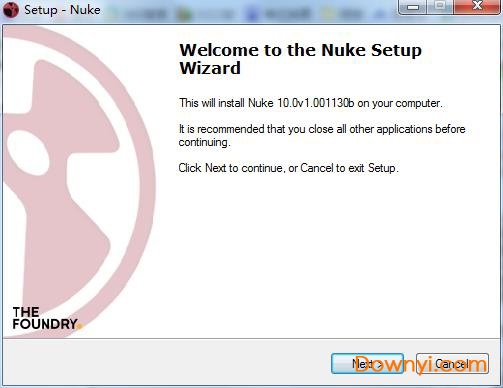
二、提示用户正在安装Nuke10,直接跳过并点击Next
三、进入安装协议的同意选项,这里需勾选“I accept the agreement”即同意此协议,协议的内容是否要仔细阅读用户自行决定
四、选择Nuke10的安装路径,默认路径为C:\Program Files\Nuke10.0v1.001130b,可默认或点击Browse更换安装路径,但建议默认选择,以此方便下一步的修改
五、勾选“Create a desktop icon”创建Nuke10桌面快捷方式,建议勾选,若不勾选则桌面不会出现Nuke10的快捷方式
六、点击Install开始Nuke10正式的安装,安装的时间可能过长请耐心等待
七、提示Nuke10安装完成,点击Finish完成安装并退出,同时开始Nuke10的下一步修改
一、打开Crack文件夹运行“XF-FLI_5.0v1_win-x86-release-32.exe”打开修改界面
二、将Crack文件夹中的“foundry.lic”文件拖拽到“XF-FLI_5.0v1_win-x86-release-32.exe”修改工具中,弹出窗口点击OK
三、点击“Install”,安装Nuke10修改补丁,并事后弹出安装确定界面,并点击Ok
四、根据自己计算机的系统版本运行Nuke10修改补丁,
1.32位
运行“XF-The_Foundry_Flexlm_Patcher_WIN32.exe”
2.64位
运行“XF-The_Foundry_Flexlm_Patcher_WIN64.exe”
点击“Patch”选择安装目录,点击确定即可,默认安装目录为C:\Program Files\Nuke10.0v1.001130b
一、视频导出
1.filetype选择mov格式
2.在输出文件file一栏,点击后面的文件夹图标,选择路径
3.编码如果需要,选择codec下拉框
4.色彩空间如果需要设置在colorspace下拉框选择,一般没有特别要求,默认即可
5.然后点渲染,帧范围设置一下,就ok
二、输出教程
鼠标点一下节点区的空白处,按下键盘上的"w"键,会在节点区生成一个write节点.双击该节点可打开其参数面板,在其中可设置输出路径与文件格式、文件名等.根据你的文件名后缀会自动辨认相关参数供设置.比如你设置输出的文件名为test.mov,下面就会出现mov的编码选项;若是设置的文件名为test%04d.tga,则输出的就是名为test0001---testxxxx的tga序列.输出的长度与项目设置的长度有关,也可在点下render按钮后自己修改数值
1、gpu支持扩展
好好利用你的图形硬件投资会加快您的工作流程,nuke的gpu加速节点新支持了nvidia双gpu交火!此外,amd显卡只能在macbook pro笔记本电脑上支持。
2、加快roto paint性能效率
现在你可以在处理大量的roto paint节点时享受更高的交互性和稳定,减弱多个paint层级对于roto paint节点的压力。 总体而言,你会经历一个顺畅的工作流程和更令人满意的创意过程。
3、硬件核心合成利用率增强
大量的工作已经改进了计算方式执行致使nuke更加成为更快,更稳定的解决方案。此外,矢量模糊算法得到改良,产生质量更好的运动模糊效果,包括occlusion计算都能现在在gpu运行。
4、流程工具节点
nuke 10包括重新开发了最新的流程工具节点的一些增强功能:作为一个nuke节点中的王牌支持,opencolorio已经集成到nuke的根目录lut中。pyside和openexr库已经更新;blink script脚本节点可以使用指定glsl gpu。
5、增强编辑和适配工具
nuke 10支持-继续完善和改进nuke studio的编辑和整合工具的重点,此版本提供了大量的新功能和增强功能,包括一个新的颜色校正,柔化效果,更好的支持音频波形显示选项。
6、时间线性能持续优化
提高仅nuke 10支持-已投入相当大的努力,nuke 10找出并解决时间线的性能瓶颈,从而更好的响应与用户界面交互时播放,更稳定回放,增加更多的文件类型支持和转换,更快的quicktime支持创作。
一、idistort置换
首先要将做置换的图层至于b层,a层链我们动态素材,copy节点里将红绿rgba选出,并设置为forward uv,最后在idistort节点里,将uv栏里选择forward(向前),uvscale是置换的强度
二、copy
1.利用copy的节点把原来没有通道的素材做成有通道的。
基本节点连接结构,img01是原来没有通道的图片,img02是通道形状图片,用调色工具尽量将其调成类似通道的黑白图片
2.copy节点设置如下:
三、multiply
利用multiply的节点我们可以随意控制,只需要multiply的mask链接个我们要做效果通道就可以
四、bezier画遮罩
bezier这个节点运用必须结合其他节点的遮罩使用
1.首先要将bezier的mask链接给muilply节点,将muilply里mask选项设为alpha,invert是设置遮罩外或者遮罩内选项
2.bezier使用按住ctrl+alt+左键,点击框选,按住ctrl+左键点击节点。可以拉出虚化框,删除节点按住delete键,删除虚化框按住右键选择unblur,就可以删除
3.视图窗口“o”键可隐藏遮罩框
五、rectangle边框制作
premult预设:这个制作用到边缘通道所以必须加上这个节点,不然就一片空白
六、invert tga通道翻转
通常我们在ps tga素材到进来nuke,不是马上就可以用!需要加个invert翻转通道,并将chatannels模式改为alpha,这时候我们在alpha视图内就提取该图层,但在rgb视图还是有白底,所以我们必须加上premult预设。将白底气体出来,模式里改为agba或者agbb
七、keyer景深抠像
关于z通道的运用首先必须给颜色层加上一个rgb色节点,然后z通道连接keyer(通道),将keyer连接到颜色层mask上,然后调节keyer的杠杆属性,如下图背景与前景的区别!然后对其相应效果处理
一、timing 变速控制
1.speed -使用“调节整体速率”的方式来达到变速的目的。(个人经验:可以通过给这这值k动画的方式来实现非线性加速减速)
2.source frame -使用“时间点重映射”的方式来达到变速的目的,至少需要2个关键帧去让这种方式生效。(个人经验:一定要配合曲线编辑器才好调)
frame 只有当变速方式设置为“source frame”的时候这个参数才被激活,使用这种方式去设置原始帧在当前时间线上所在的位置,举例:如果你想将一个50帧的序列降速为原来速度的1/2,在时间线上的第1帧设置frame参数为1,在时间线上的第100帧设置frame参数为50,这样就实现了将速度降慢一半的效果。
speed 这个参数在timing设置为speed时才被激活。比如设置为0.5就是降速为原来的1/2,设置为2就是提速为原来的2倍,以此类推。
二、method 计算方法
1.frame –变速后的帧为离插值时间点最近的原始帧
2.blend -帧与帧之间的半透明混合算法,blend算法很快,因此可以用于变速后的预览效果(motion算法用于产生最终效果)
3.motion -本节点的核心效果!首先分析帧与帧之间的像素变化,生成运动矢量信息,然后根据矢量信息去插值生成中间帧的算法。
三、filtering 插值过滤方式
1.normal - 使用二次线性插值的方式来计算画面,能得到不错的结果,并且比extreme方式要快很多,默认用的就是这个。(个人经验:就用这个吧)
2.extreme - 使用sinc插值过滤的方式去得到更锐利的画面但是渲染很慢。(个人经验:有些时候基本除了降低速度外,差别甚微)
四、warp mode 时间变速模式
1.simple - 这是最快的方式,但是在运动物体与(背景)图像边缘处会得到比较差的效果
2.normal - 这是默认的设置,对于运动物体与(背景)图像的边缘处处理的还不错
3.occlusions - .这是更先进的方式,这种方式会尝试降低背景图像被前景图像的运动所干扰所产生的拖拽效果
ps:经测试能够使alpha边缘相对紧缩,减少对背景图像的影响。并能够使图像边缘更锐利一点,不过某些时候甚至不如normal的效果好,请根据实际情况选用)
运算方法 数学表达式 描述
atop ab+b(1-a) 显示为b的轮廓,在该区域内,a覆盖在b图片上
average (a+b)/2 两图片的平均值。结果是比原来更暗
color-burn 将b向a降暗 图片b以a的亮度为基础降暗
color-dodge 将b向a提亮 图片b以a的亮度为基础提亮
copy a 只显示图片a
difference abs(a-b) 可以看出a跟b重叠处的像素差异。也可以在merge>merges>absminus
from b-a b减a
geometric 2ab/(a+b) 另外一种平均两张图片的方式
in ab 仅显示a在a与b的alpha相重叠的区域
mask ba 仅显示b在a与b的alpha相重叠的区域
max max(a,b) 选择两图片像素的最大值
min min (a,b) 选择两图片像素的最小值
minus a-b 图片a减去图片b
一、基本操作
ctrl+t 在当前面板中切换各个标签(注意:输入过程中或脚本编辑中无效)
ctrl+n 新开一个nuke创建一个新的项目文件
ctrl+o 打开一个脚本
ctrl+q 退出nuke
ctrl+y redo 重复上一个动作
ctrl+z undo 返回
shift+ctrl+s 另存(指定名称)
空格 (短按) 扩大指针所在面板至全屏
空格 (长按) 弹出右键菜单
上,下箭头 提高或降低输入值的大小,tab键切换
alt+左键 点击窗口关闭图标 (x) 关闭所有的属性窗口
alt+左键+拖动 提高或降低指针所在值的大小
ctrl+左键单击 重置指针所在值至默认值
ctrl+左键 点击窗口关闭图标 (x) 关闭其他的所有属性窗口
ctrl+左键+拖动 链接值(动画)
左键+拖动 复制值
shift+左键+拖动
复制动画(曲线或者表达式)
二、节点视图操作
+ 放大
- 缩小
\ 对齐所有节点到网格
alt+f
生成预渲,通过framecycler播放
alt+左键+拖动 拖动工作区
alt+中键+拖动 缩放工作区
b 插入blur(模糊)节点
ctrl+a 选中工作区中的所有节点
ctrl+d 使选中节点与上流节点断开
ctrl+p 激活或关闭代理模式(通过降低画质以加快处理速度)
ctrl+回车 打开组节点 d 启用/禁用选中节点
f 使选中的节点适应工作区大小(如果没有选中任何节点,则让整个节点树适应工作区大小)
f12 清理缓存 i 显示选中节点的信息
m 插入merge节点(如果选中多个节点,则自动连接)
n 重新命名选中节点
p 插入贝赛尔曲线(遮罩)
shift+ctrl+x 提取选中的节点 (与节点树分离)
shift+x 切换选中节点的a/b输入端
tab 弹出节点搜索栏,输入首字母,即会列出匹配的节点名
三、viewer视图
a 显示alpha通道(或者是通道列表中排列首位的通道)
alt+g 跳到指定的帧数 移动,缩放 与节点工作区的操作相同
alt+shift+r 使图片适应视窗大小
b 切换blue通道/rgb通道
ctrl+左键 采样单个像素的颜色值
ctrl+shift+左键 +拖动 采样指针所经过的像素颜色值范围
end 跳到最末帧
esc 关闭viewer
m 显示蒙版 中键 自动缩放至边框
r 切换red通道/rgb通道
s 显示viewer选项对话框
g 切换green通道/rgb通道
l 播放
k 停止播放(需要选择viewer)
j 反向播放
foundry成立于1996年,总部位于伦敦,并且在曼彻斯特、奥斯汀均设有办事处。所创建的创意软件技术为设计、可视化以及娱乐领域带来了屡获殊荣的视觉特效和3d内容。其软件产品和全球各地的领先创意机构相互合作,共同着推进着艺术和视觉体验的不断向前发展。

regionremove去台标 视频处理54KB汉化版
下载
酷酷录像(屏幕录制软件) 视频处理544KB官方最新版
下载
ultra video splitter中文修改版 视频处理13.40Mv6.4.1208 最新版
下载
360快剪辑最新版 视频处理42.41Mv1.0.0.2055 永久免费版
下载
acid pro汉化版 视频处理140.00Mv6.0 简体中文版
下载
edius 6.02 64位 视频处理342.00M中文破解版
下载
happyshow(解码器集成包) 视频处理14.04Mv4.1.3 免费官方版
下载
ae twixtor pro插件(ae变速插件) 视频处理13.29Mv6.24 中文版
下载
A录屏最新版 视频处理39.73MBv11.1.0.0
下载
万兴喵影最新版2024 视频处理179.81MBv2.5.1.0
下载
PotPlayer2024最新版 视频处理32.52MV1.7.22117
下载
剪映专业版 视频处理370.58MBv3.3.0.9006
下载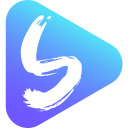
ApowerShow免费版 视频处理1.9MBV1.1.3.0
下载
视频旋转器电脑版 视频处理24.5MBV1.5.0.0
下载
视频旋转器免费软件 视频处理24.5MBV1.5.0.0
下载
Focusky电脑版 视频处理274MBv4.8.300
下载